Win10系统设置小米路由连接到手机的操作步骤
为了家庭多台电脑与手机上网,安装无线路由器。小米路由器是一款智能无线路由器,它的功能非常强大,深得了众多用户的喜爱,它支持在电脑设置,还支持手机进行设置。现小编给大家介绍windows10系统设置小米路由连接到手机的操作步骤。
1、将宽带网线连接到小米路由器WLAN端口,并接通电源。
2、点击Wifi无线网络,搜素到名为小米_1327的无线网络信号进行连接,初次设置连接无需密码。
3、连接成功后,打开浏览器,输入小米路由器默认登录管理地址:www.miwifi.com,此时系统会提示您需要安装小米路由器设置客户端。
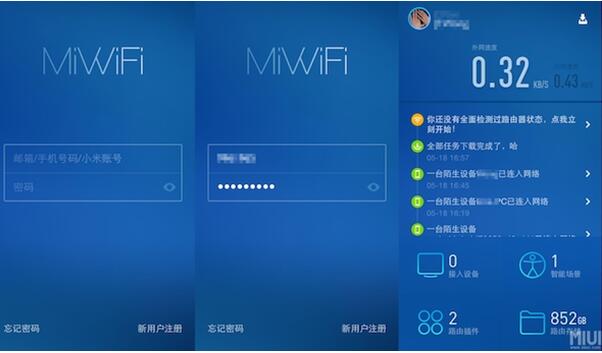
4、下载需要连接真正的网络,此时会弹出需要用户输入宽带上网账号与密码。
5、如果是无需拨号上网的用户,直接点击下方的无需拨号即可,自然就是到了设置Wifi无线密码了,填写需要创建的Wifi无线网络名称以及密码即可。
6、完成后再点击下一步,填写小米账号与密码登录管理。
此时就可进入小米路由器管理了。更多WIN10教程请继续关注WIN10系统下载站!










 苏公网安备32032202000432
苏公网安备32032202000432